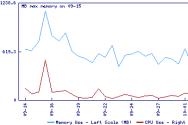Как настроить и использовать iMessage на вашем iPhone, iPad или iPod Touch. IMessage iPhone что это и как пользоваться Как отправить сообщение на iphone
Компания Apple позаботилась о бесплатной, за счет подключенного интернета, возможности обмена сообщениями, видео файлами… Данная функция доступна начиная с 5 версии айфонов. То-есть не работает iMessage на iPhone 4s, а на iPhone 5s,6 и т.д. отлично функционирует. Итак, приложение iMessage на iPhone осуществляет эту возможность, но по умолчанию она находится в спящем режиме. Для ее подключения требуется активация. Далеко не все пользователи знают что такое iMessage в айфоне. И как следствие не знают систему и порядок ее подключения. Необходимо выполнить ряд действий по настройке после чего данная программа должна правильно включаться.
Итак, рассмотрим как настроить iMessage на iPhone. Опции данного мессенджера имеют отличия, характеристики которых зависят от версии системы. В первую очередь требуется активная сим-карта в Вашем устройстве. Далее находим раздел «Настройки» в iPhone, затем «Сообщения» после чего появляется «iMessage». Приводим в рабочее состояние путем включения значка находящегося напротив данной функции. И появится соглашение, которoе необходимо одобрить – «ОК». В нем должна быть информация о возможном снятии незначительных средств компанией оператором, за предоставляемую услугу активации, то-есть за SMS. Через секунду появиться «Ваш Apple ID для iMessage». Касанием на данную ссылку Вы переходите в поле для заполнения «Вход с Apple ID». Для дальнейших действий необходима регистрация учетной записи Apple ID. Далее в соответствующем поле вводим Apple ID и пароль, после чего и произойдет активация данной программы. Если программа не активируется, значит какую то функцию или действие Вы осуществили не верно, или вовсе не выполнили. Попробуйте все заново, поэтапно следуя данным рекомендациям. Обязательно выявится почему не включается данная функция.
Теперь узнаем как настраивать включенный и уже активированный аппарат. Активируя функцию “Отчет о прочтении” вы задаете команду по которой, все отправители SMS будут проинформированы о Вашем прочтении соответствующих посланий. Выбором функции “Отправить как SMS” вы соглашаетесь с отправкой того или иного текста обычным способом. Включая функцию “Показ темы”, Вы разрешаете показ темы сообщения. “Количество символов” дает точную информацию о количестве знаков в нем. “Заблокированные” повествует о Ваших блокированных собеседниках, тех чьи послания не могут поступать. В пункте “История сообщений” аймесседж позволяет контролировать количество дней сохранения тех или иных текстов на данном устройстве. Существует и возможность отключения уведомлений о сообщениях от неизвестных отправителей и еще много других функций.
Пункт отвечающий за отправку и прием писем требует особой настройки, то-есть предоставление запрашиваемой информации. В разделе “Отправка писем” необходимо сообщить и обозначить те электронные адреса, на который Вы хотели бы получать дубликаты содержимого СМС. Раздел “Начинать новый разговор с”, отвечает за исходящие СМС. Там обозначается номер телефона с которого Вы будете отправлять их, то-есть с номера той сим-карты, которая и будет в Вашем айфоне. После проведения вышеизложенных действий система приложения iMessage должна правильно функционировать. Сами сообщения будут выделены синим, а не зеленым цветом, как обычные сообщения, а вверху будет обозначение, что именно этой категории сообщениями Вы пользуетесь. Для того, чтобы вновь пользоваться обычными сообщениями необходимо просто отключить iMessage. Далее Вы узнаете, как работает iMessage.

Отправка сообщений iMessage
Данная функция конечно же осуществляется через раздел “Сообщения”. Итак, как отправить сообщение. Для этого необходимо активировать пункт новые сообщения, путем нажатия на аналогичный значок изображающий лист и авторучку на нем. Затем одним из способов выбираем контакт, кому будет адресовано сообщение:
1. Вводим в поле адресной строки нужные номер телефона или Apple ID.
2. Начните вводить имя собеседника и система сама предложит варианты номеров.
3. Коснитесь синего значка “плюс” и выберите вручную требуемый контакт из всего списка возможных адресатов.
Далее, если система работает правильно и iMessage подключен как надо, то ссылка-кнопка отправить будет синим цветом. Если Ваш собеседник не использует данную программу или она у него не правильно подключена, эта же кнопка станет гореть красным цветом, а напротив появится восклицательный знак. Если же Вы настроили отправку, как обычные СМС (об этом отписывались выше) или на устройстве не подключена программа iMessage значок “отпр”, будет гореть зеленым цветом. Ну, а если все идет должным образом, в поле для сообщений пишется само сообщение и касанием синей кнопки “отпр” посылаем сообщение куда было выбрано, оно начинает отправляться.
Приветствую вас, уважаемый пользователь замечательных устройств от компании Apple базе операционной системы iOS. В сегодняшней статье, небольшом уроке я хочу затронуть тему инструментов для отправки сообщений, а именно о популярном инструменте под названием iMessage на iPhone. Первым делом, чтобы сразу ответит на некоторые вопросы, я дам определение, что же такое этот пресловутый iMessage, для чего он используется, его возможности и способы активации.
iMessage – технология, разработанная компанией Apple, с помощью которой вы можете отправить любое текстовое сообщение другому пользователю iPhone и пользователю iMessage. Т.е. исходя их определения – iMessage сервис мгновенного обмена сообщениями между пользователями.
В принципе, если вы когда ни будь пользовались обменом сообщениями в скайпе или вотсапе, то должны понимать как это работает. Таким образом используя iMessage вы можете экономить на отправке СМС пользователям iPhone.
Прежде чем вы перейдете к использованию iMessage на своем устройте iPhone и сможете отправить хоть одно сообщение, данную службу и возможность нужно активировать . Делается это следующим образом.
Активация
Для того чтобы включить возможность обмениваться сообщениями при помощи сервиса iMessage вам нужно выполнить следующие действия:
Для того чтобы отправить сообщение вам нужно выполнить несколько простейших действий. Ниже я вам про них подробно расскажу.
Использование
Для того чтобы воспользоваться iMessage вам обязательно нужно подключение к интернету, а также наличие iPhone у того человека, которому вы отправляете сообщение. Сообщения отправляются так:

Как вы можете видеть, справа отправлено обычное оплачиваемое СМС, в слева бесплатное сообщение iMessage. Адресат также увидит данные сообщения и сможет, соответственно, на них ответить как с помощью СМС, так и с помощью сервиса iMessage .
На этом у меня, пожалуй, все. Надеюсь, данная статья помогла вам разобраться в таком важном вопросе как использование функций и возможностей iMessage. Если остались вопросы относительно данного материала, то можете оставить их в комментариях к этой записи, я постараюсь ответить как можно быстрее. Также, буду весьма признателен, если вы поделитесь данной статьей в своих акканутах в социальных сетях. До встречи в будущих полезных заметках и уроках.
Если вы еще не знаете, что такое технология iMessage, то вы зашли на правильную статью. Будем разбираться, что это и как можно включить или отключить аймесседж на ваше айфоне.
На сегодня существует много способов обмениваться сообщениями, но Apple никогда не отставала в этом плане. У них есть свой ответ современным Viber, WhatsApp и другим.
аЙмесседж — это технология, которая позволяет обмениваться мгновенными сообщениями. Также есть возможность отправить фотографии, видео, контактные данные и прочее.
Эта служба обмена сообщениями появилась еще в далекой iOS 5.0. Это был 2011 год и технология представлена на WWDC, что смогло заинтересовать достаточно большое количество людей.
На сегодня, многие пользователи iPhone не пользуются этой функцией, ведь на сегодня так много приложений, которые позволяют делать те же действия.
На это есть свои причины, ведь iMessage позволяет обмениваться сообщениями только между устройствами, которые работают на iOS или OS X.
Но хочу напомнить, что обмен сообщениями в этом сервисе бесплатен, ведь он использует исключительно интернет соединение.
Обычно в этом вопросе люди делятся на две части, те кто хочет отключить эту функцию, ведь она мешает пользоваться обычными смс.
Вторая категория, это люди, у которых появились друзья с айфонами и так проще общаться.
Давайте разбираться, где находится эта функция в нашем телефоне:
- открываем Настройки ;
- переходим в Сообщения ;
- активируем iMessage .

Иногда возникают проблемы с активацией этой услуги, но если у вас нормальный оператор, то все должно пройти гладко. Обычно проблемы не возникают и все включается мгновенно.
аЙмесседж достаточно специфическая функция, которую многие просто игнорируют и не хотят ей пользоваться. Хотя в США и прочих странах, где айфоны очень популярны, эта функция используется по умолчанию для общения.
Если вы хотите успешно отправить сообщение в iMessage, вы должны убедится в следующем:
- у вашего собеседника есть устройство от Apple;
- у него включен iMessage и интернет;
- у вас успешно активировался этот сервис;
- включен интернет.
Не забывайте, что есть возможность отправки разных фотографий и видео. Также есть много разных дополнительных функций, вроде рисунки, разные эффекты и прочее.
Выводы
Если в вашем кругу общения большинство людей использует именно iPhone, то есть смысл переходить на iMessage в качестве основного мессенджера.
Тем более, что теперь вы знаете как можно включить и отключить данную функцию на вашем устройстве и я вам рассказал основные критерии для ее использования.
Хотите знать, как настроить новый сервис iMessage, который появился на ваших iPhone, iPad или iPod Touch после установки на них прошивки ? Сейчас мы вам расскажем как это сделать.
Для начала напомним, что с помощью iMessage вы сможете совершенно бесплатно отправлять текстовые сообщения, фотографии, видео и многое другое своим друзьям по всему миру и всё это в обход тарифных планов вашего оператора сотовой связи!
Требования:
* Любое устройство с предустановленной iOS 5.
* Наличие EDGE/3G или Wi-Fi соединения.
Подключение и настройка iMessage на iPhone
«Настройки» > «Сообщения» и включите iMessage .

При активации iMessage вы получите такое сообщение:

2. Теперь вам необходимо заполнить поле «Получать на» в настройках этого сервиса. Здесь вы может прописать свой номер телефона, адрес электронной почты (Apple ID) или и то и другое. Часть полей уже может быть заполнена!


iMessage на своём iPhone. Все остальные настройки (отчёт о прочтении, отправить как SMS и т.д.) вы можете выставить на своё усмотрение.
Подключение и настройка iMessage на iPad и iPod Touch
Настройка iMessage на iPad и iPod Touch несколько отличается от настройки этой службы на iPhone, поскольку эти устройства не имеют никакой привязки к номеру телефона.
1. Зайдите на своём устройстве в «Настройки» > «Сообщения» и включите iMessage .

2. Если у вас есть идентификатор Apple (Apple ID), введите его в поле «Получать на» , если у вас нет учётной записи, создайте её.


3. После этого вы получаете активную учетную запись iMessage на своём iPhone. Все остальные настройки (отчёт о прочтении и показ темы) вы можете выставить на своё усмотрение.
Что вам нужно знать!
При наличии у вас только одного устройства, можно ни о чём не беспокоиться. При наличии у вас нескольких устройств с iOS 5 , вам нужно подумать о том, как вы хотите, чтобы они работали, под одним ID или под разными:
1. Если вы выбрали с одним ID, то вам необходимо ввести один и тот же идентификатор Apple на всех ваших устройствах. При этом все сообщения, отправленные через iMessage
будут отправляться на все ваши устройства с этим ID.
2. Если вы выбрали с разными ID, то вам нужно создать отдельные Apple ID для каждого устройства. Для этого выберите «Создать новую учетную запись»
. При этом сообщения, отправленные через iMessage
будут отправляться на то устройство, для которого оно предназначено.
В принципе, это всё, что нужно знать про подключение и настройку iMessage .
Отправка сообщений iMessage с помощью Wi-Fi
iMessage с помощью Wi-F i, на обоих устройствах:
iOS 5
.
iMessage
.
Wi-Fi
.
1. Выберите контакт, которому хотите отправить сообщение и нажмите на «Отправить сообщение» .

2. Если в описании контакта указан не только его телефонный номер, вы увидите примерно следующую картинку

Чтобы отправить сообщение на iPhone, необходимо выбрать сотовый номер телефона, а если выбрать адрес электоронной почты, сообщение будет отправлено на все устройства с этим Apple ID. В данном случае мы выбираем номер телефона.
3. Если вы всё сделали правильно и все условия соблюдены, в графе написания сообщений вы увидите надпись «iMessage» , а не стандартную — «Сообщение».

4. Теперь остаётся только написать текст сообщения и отправить его.
Отправка сообщений iMessage с помощью EDGE/3G
Для отправки/получения сообщения iMessage с помощью EDGE/3G , на обоих устройствах:
* Должна быть установлена прошивка не ниже iOS 5
.
* Должна быть активирована учётная запись в iMessage
.
* Оба устройства должны быть подключены к сети EDGE/3G
.
Тут ситуация не однозначная и, скорее всего всё будет зависеть от вашего оператора и тарифного плана. Но в ближайшее время мы продолжим тестирование iMessage через EDGE/3G и как только поймём как это работает, дополним этот FAQ.
В любом случае, при использовании iMessage обращайте на поле ввода текста, если там указано «iMessage» , то сообщение уйдёт бесплатно, если «Сообщение» — то как SMS.
PS. Эта инструкция и многое другое уже доступна в новом разделе нашего форума — . В этом разделе мы будем публиковать различные полезные инструкции по использованию iOS 5, iCloud, Siri, Mac OS X и многому другому. Для доступа в этот раздел необходима регистрация на форуме.
iMessage это очень приятная фича Apple устройств, если Вы любите писать сообщения на iPhone, IPad и IPod Touch, то IMessage, сервис, который даже на внешний вид лучше стандартных текстовых сообщений. Самое главное, что это бесплатно для вас и всех остальных, кто использует устройства IOS или Mac с IMessage. И это ничем не ограниченно, пишите столько, сколько захочется, очень удобно пользоваться и к тому же позволяет сэкономить приличные суммы денег, тем более для молодежи, которые привыкли постоянно переписываться и пересылать друг другу фотографии и видео.
Для настройки сервиса бесплатного и мгновенного обмена сообщениями iMessage , после того как вы обновили ваши устройства Apple: iPhone, iPod Touch, iPad, (iMac, MacBook) до iOS 5 и выше, необходимо выполнить все несколько простых шагов, после которых вы сможете общаться по средствам iMessage абсолютно бесплатно со своими друзьями по всей планете , где бы они не находились, не платя за отправку текстовых и мультимедийных сообщений (фотографии, видеоролики) вашему оператору связи.
Есть несколько требований для устройств на iOS:
- iOS 5 и выше
- Интернет соединение E/3G или Wi-Fi (любое из них).
- На счету должно быть несколько рублей (для активации аккаунта отправляется смс)
1. Зайдите «Настройки » > «Сообщения » и включите iMessage , нажав на ползунок.
IMessage на iPhone
При активации iMessage вы получите такое предупреждение, которое сообщает Вам о плате за СМС, которую телефон отправляет для активации iMessage.
IMessage на iPhone
Далее необходимо заполнить строку «Получать на» в настройках этого сервиса чуть ниже. Здесь вы должны написать или свой номер телефона, или же адрес электронной почты (Ваш Apple ID) или и то и другое как вариант, для большей надежности, но учтите, если напишите адрес электронной почты, то если он не добавлен к контакту на принимающей стороне сообщения, то в поле «От « будет указа Ваш Email который вы указали тут.
3. После выполненных операций необходимо подождать некоторое время, которое необходимо для активации Вашей учетной записи на сервере iMessage.
Остальные настройки выполните так, как Вам больше нравится!
iMessage iPad
Настройка iMessage на iPad отличается только тем, что у него нет номера телефона
- Зайдите «Настройки » > «Сообщения » и включите iMessage
- Если у вас есть идентификатор Apple (так называемый Apple ID), то вбейте его в строчку «Получать на» , если у вас нет учётной записи, создайте её.
- Как пользоваться imessage на iPad? точно так же как и на iPhone, читайте ниже
Как настроить iMessage на iPad
Отправка сообщений iMessage
Отправка сообщений iMessage ничем не отличается от обычных SMS и MMS - но, Все сообщения отправленные как iMessage, будут помечаться Голубым , а отправленные как СМС (тем у кого не iPhone или не настроен iMessage) Зеленым. Также подсказка есть в поле самого набора, либо Зеленое поле , либо Голубое.
Несомненно большим плюсом iMessage есть то, что когда собеседник печатает для Вас сообщение, то на вашем телефон, будет это заметно и вы ожидаете ответ.
Отправка мультимедийных файлов, таких как фото и видео
Отправляйте через iMessage фото и видео, делитесь с друзьями - просто кликyв на значок камеры слева от поля для набора текста и выберите нужный файл из вашей коллекции или сделайте фото прямо в момент отправки.
Важно, Внимание!
Если у вас только одно устройство на котором вы используете iMessage, то все в порядке, а если вы все таки используете несколько устройств с работающим на них iMessage, то определитесь, вы хотите что бы они работали под одним Apple ID или же все таки использовали разные учетные записи:
- С одним Apple ID , тогда введите Apple ID на все устройствах. Все сообщения iMessage в этом случае будут отправляться на все устройства , где введен этот Apple ID .
- С разными ID, в этом случае необходимо создать разные Apple ID для каждого устройства кликнув « Создать новую учетную запись» . И сообщения буду отправляться на то устройство, для которого оно и было предназначено.